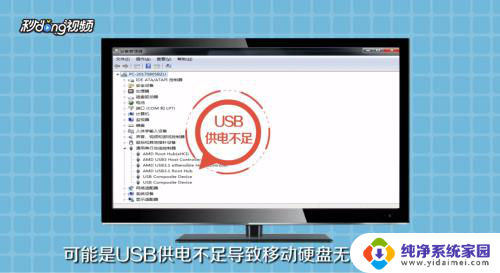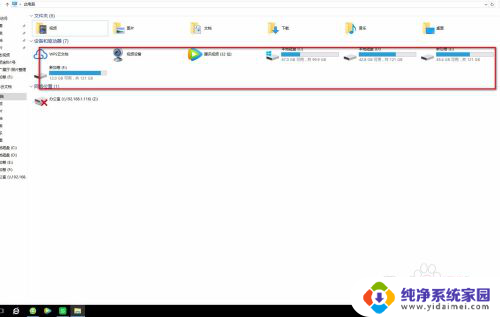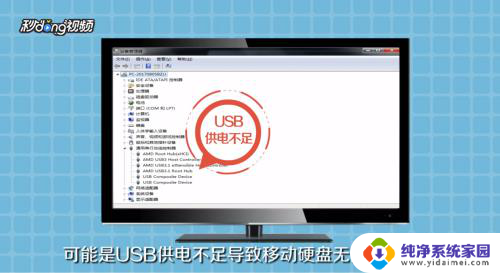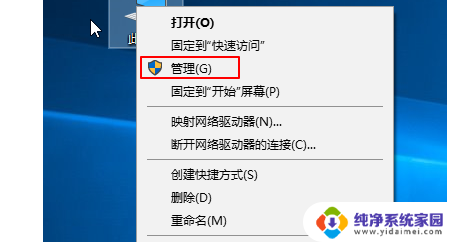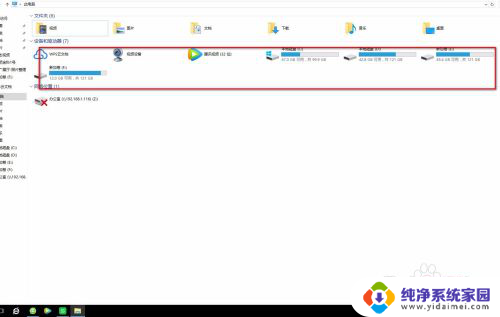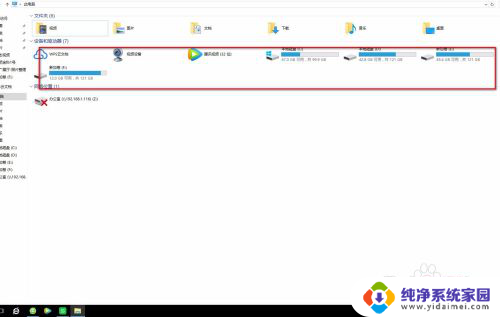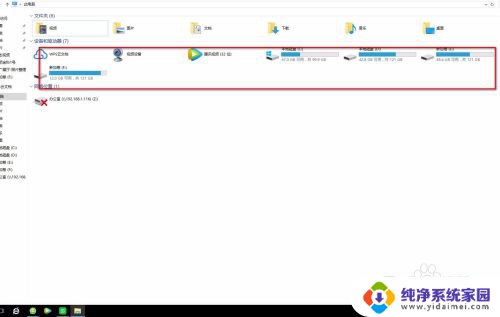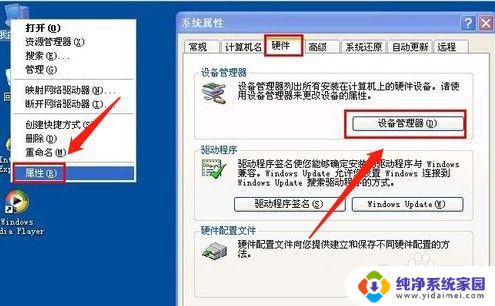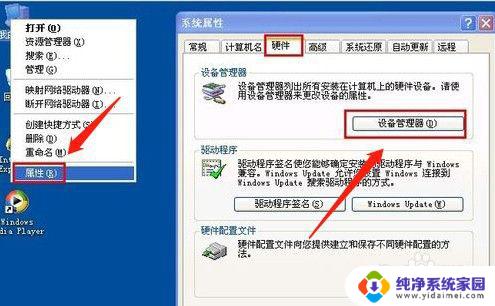移动固态硬盘识别不了 移动硬盘插入电脑无法识别怎么办
移动固态硬盘识别不了,如今随着科技的不断发展,移动存储设备已成为我们生活中必不可少的工具之一,有时我们可能会遇到一些令人头疼的问题,比如移动固态硬盘无法被电脑识别,或是移动硬盘插入电脑后却无法被识别出来。这些问题给我们的工作和生活带来了极大的困扰。当我们遇到这些问题时,我们应该如何解决呢?本文将为大家分享一些实用的解决方法。无论是对于普通用户还是对于需要频繁使用移动存储设备的专业人士来说,这些解决方法都将帮助我们快速解决移动存储设备无法识别的问题,提高我们的工作效率和生活质量。
方法如下:
1.移动硬盘插入电脑,选择计算机,选择左侧“此电脑”,点击右击
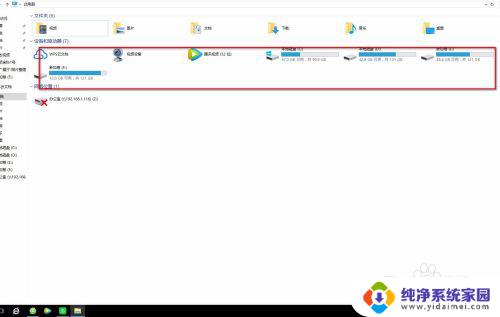
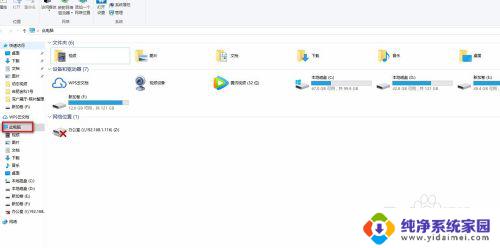
2.选择“管理”点击,进入计算机管理;选择磁盘“磁盘管理”
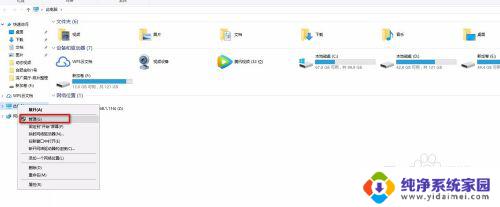
3.如没有看到移动硬盘,可以选择右边的更多操作,重新扫描磁盘
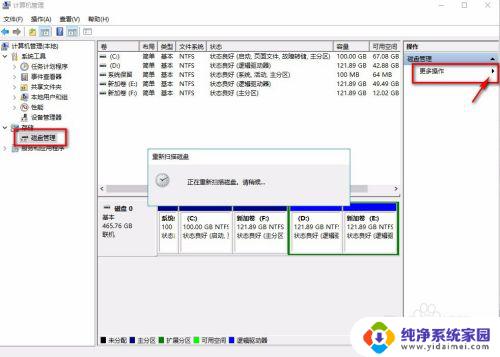
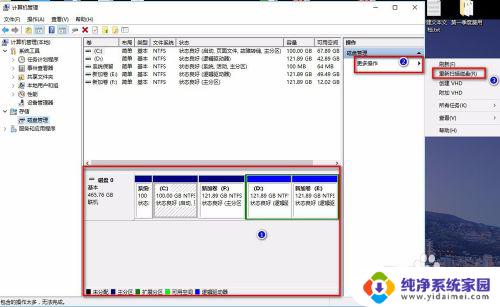
4.如依然没有发现盘符,再点击左侧“设备管理器”,找到“通用串行总线控制器”,双击
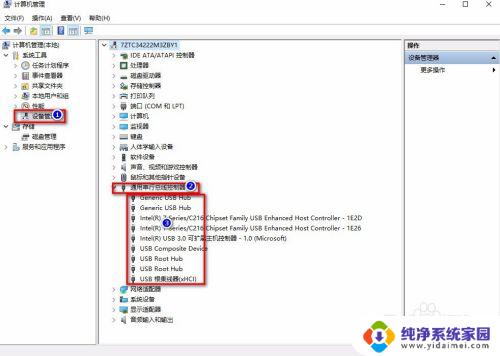
5.随便选择一个,单击右键,点击属性;找到“电源管理”
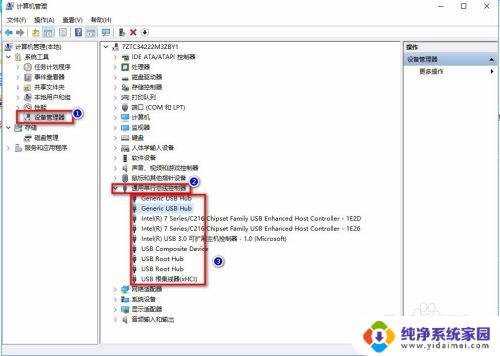
6.去掉“允许计算机关闭此设备以节约电源”的勾选,选择确定
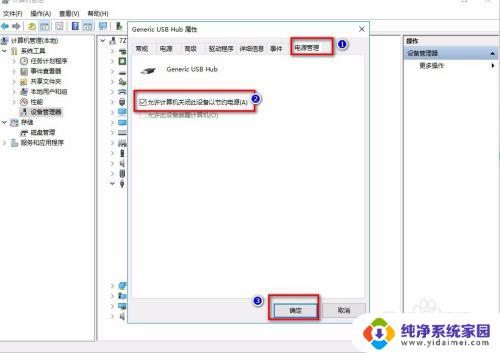
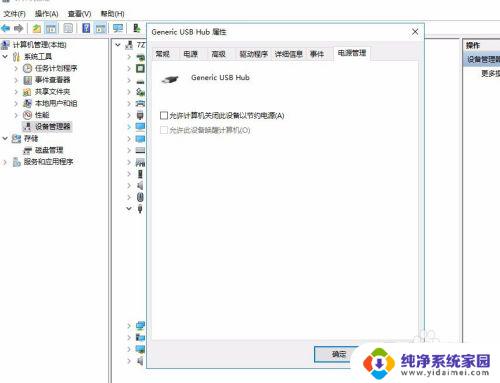
7.然后将“通用串行总线控制器”下的设置全部,按照以上步骤。全部去掉“允许计算机关闭此设备以节约电源”的勾选,选择确定;然后重新插入移动硬盘就可以读取硬盘了。
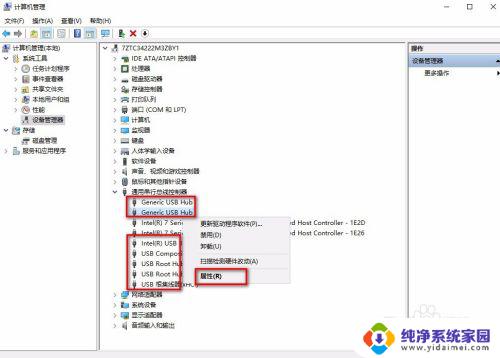
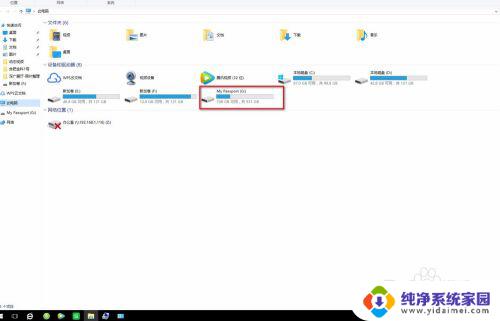
以上是所有移动固态硬盘无法识别的内容,如果你遇到了同样的情况,请参照小编的方法解决,希望这对你有所帮助。